- Unity User Manual (2018.2)
- Unity 服务
- Unity Collaborate
- 为 Unity 项目添加团队成员
为 Unity 项目添加团队成员
Unity Collaborate 是 Unity Teams 的一部分。对于希望进行项目协作的每个人,都必须在您的组织中为他们分配一个 Unity Teams 席位。
Unity Teams 有两种版本可用:
__基本版__,提供 3 个免费席位。
__高级版__,提供 3 个席位,用完之后可以购买额外席位。
想了解更多 Unity Teams 功能的相关信息,请参阅 Unity Teams 主页。
本页面介绍如何执行以下操作:
为团队成员启用 Collaborate
可通过两种方式与团队成员进行协作。您可以:
允许成员参与组织中的所有项目协作
允许成员参与单个项目协作
要为其中任何一种情况添加团队成员,您必须是项目所属组织的管理员 (Manager) 或所有者 (Owner)。
要了解如何验证您在组织中的角色,请参阅以下的管理您的组织。
允许成员参与组织中的所有项目协作
要让团队成员访问组织中已启用 Collaborate 的所有项目:
1.将其设为组织的所有者或管理员。要了解如何执行此操作,请参阅以下的管理您的组织。
2.向他们提供 Unity Teams 的访问权限。要了解如何执行此操作,请参阅以下的管理组织中的协调员。
想了解更多启用协作的相关信息,请参阅设置 Unity Collaborate 的文档。
允许成员参与单个项目协作
为团队成员开启特定项目访问权限的步骤如下:
1.在 Unity 工具栏上,单击 Collab 按钮。
2.在 Collaborate 面板中,单击 Invite Teammate 图标。
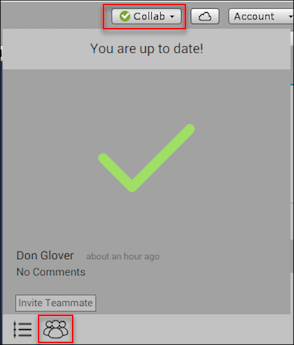
单击 Invite Teammate 图标时,Unity 会在浏览器中启动 Unity 开发者控制面板 (Developer Dashboard) 的 Users 部分。通过 Users 部分可以邀请拥有 Unity ID 的任何人加入您的项目:
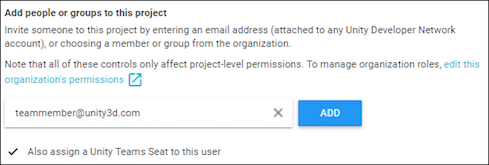
注意__:必须勾选 Also assign a Unity Teams Seat to this user__ 才能让用户在项目中使用 Collaborate。
要将用户添加为组织中的访客,请单击 ADD。这样会向用户分配一个 Unity Teams 席位。
团队成员有权访问项目时,他们可以在 Launcher (Projects > In The Cloud) 中看到该项目并可下载该项目。
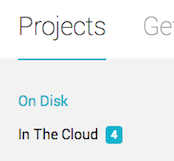
管理组织中的团队成员
在 Unity ID 网站的 Organizations 页面中管理团队成员。要管理团队成员:
1.登录 Unity ID。
2.在页面左侧,单击 Organizations。
3.选择组织。
4.在左侧,选择 Members & Groups。
从此视图中可以看到组织成员以及每个成员的角色。用户可以具有四种角色之一:所有者 (Owner)、管理员 (Manager)、用户 (User) 或访客 (Guest)。
如果您是组织所有者,则可以更改所有成员的角色。此外,还可以添加和删除所有角色的成员:所有者、管理员、用户或访客。
如果您是组织的管理员,则可以更改管理员、用户和访客成员的角色。此外,还可以添加和删除管理员、用户和访客成员。
想了解更多相关信息,请参阅 Unity 的知识库文章所有者、管理员和用户可以在 Unity 组织中执行什么操作?(What can Owners, Managers and Users do in my Unity Organization?)。
管理 Unity Teams 成员访问权限
要访问 Collaborate 及 Cloud Build 功能,您的团队成员必须拥有 Unity Teams 权限。检查团队成员是否拥有权限:
1.登录 Unity ID。
2.在页面左侧,单击 Organizations。
3.选择组织。
4.单击 Subscriptions & Services。
选择 Unity Teams 订阅,然后单击 Manage seats。
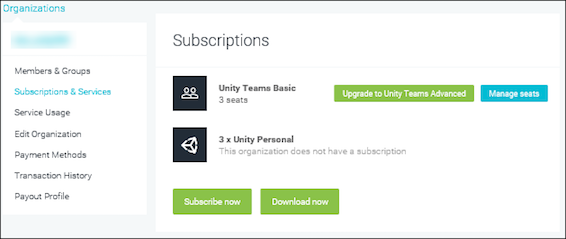
随即会打开一个页面,允许您将 Unity Teams 席位分配给组织成员。使用 Occupied seats 选项卡可以查看已分配 Teams 席位的团队成员。在 Assign seats 选项卡中,可使用团队成员在注册 Unity ID 时提供的电子邮件地址来添加已注册 Unity ID 的团队成员。
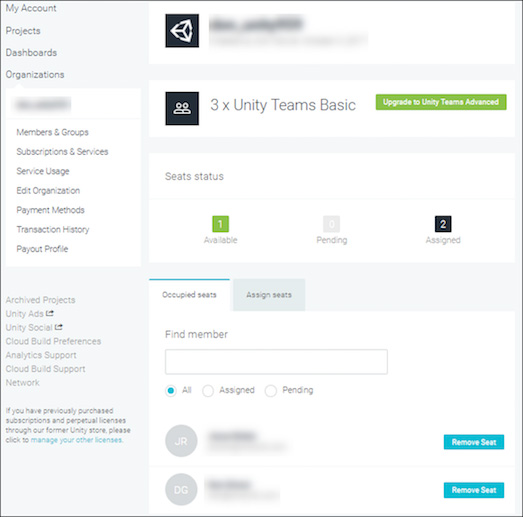
2017–12–01 页面已发布但未经编辑审查
截至 2017–12–01,服务与 Unity 2017.1 之后的版本兼容,但是版本兼容性可能会发生变化。
2017.1 中的新功能